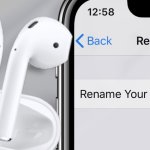Όταν τραβάτε ένα στιγμιότυπο οθόνης στο Mac σας χρησιμοποιώντας τη συντόμευση πληκτρολογίου Shift-Command-3 (ή Shift-Command-4 για λήψη ενός τμήματος της οθόνης), οι εικόνες αποθηκεύονται στην επιφάνεια εργασίας σας από προεπιλογή. Συνεχίστε να διαβάζετε για να μάθετε πώς μπορείτε να αλλάξετε την τοποθεσία αποθήκευσης σε κάπου αλλού.
Στο macOS, η Apple αποθηκεύει στιγμιότυπα οθόνης στην επιφάνεια εργασίας από προεπιλογή, επειδή είναι σχεδόν η πιο βολική τοποθεσία για τους περισσότερους χρήστες. Αλλά αν η επιφάνεια εργασίας σας γεμίζει με αρχεία εικόνας, ίσως προτιμήσετε να καθορίσετε έναν αποκλειστικό φάκελο για αυτά.
Ο ευκολότερος τρόπος για να το κάνετε αυτό είναι χρησιμοποιώντας τη διεπαφή καταγραφής οθόνης, την οποία μπορείτε να καλέσετε πατώντας Shift-Command-5. Εάν κάνετε κλικ στο αναπτυσσόμενο μενού Επιλογές στην αιωρούμενη παλέτα που εμφανίζεται, κάτω από την “Αποθήκευση σε” θα δείτε μια σειρά από άλλες προτάσεις.
Μεταξύ των επιλογών κοινής χρήσης που παρατίθενται όπως Αλληλογραφία και Μηνύματα, θα βρείτε επίσης Λήψεις και Έγγραφα ως εναλλακτικές επιλογές. Εάν θέλετε να κάνετε αποθήκευση σε κάποιο άλλο μέρος, μπορείτε να επιλέξετε Άλλη τοποθεσία… και, στη συνέχεια, να μεταβείτε στον επιθυμητό φάκελο στο Mac σας.
Όταν επιλέγετε μια νέα τοποθεσία χρησιμοποιώντας αυτό το μενού Επιλογές, δεν την εφαρμόζει μόνο σε στιγμιότυπα οθόνης που λαμβάνονται χρησιμοποιώντας τη διεπαφή λήψης οθόνης. Ισχύει επίσης για στιγμιότυπα οθόνης που λαμβάνονται χρησιμοποιώντας τις συντομεύσεις πληκτρολογίου που αναφέραμε στην κορυφή αυτού του άρθρου.
Εάν θέλετε ποτέ να επιστρέψετε την προεπιλεγμένη θέση αποθήκευσης για στιγμιότυπα οθόνης πίσω στην επιφάνεια εργασίας, απλώς επιλέξτε Επιφάνεια εργασίας από το ίδιο μενού “Αποθήκευση ως” στην αιωρούμενη παλέτα.